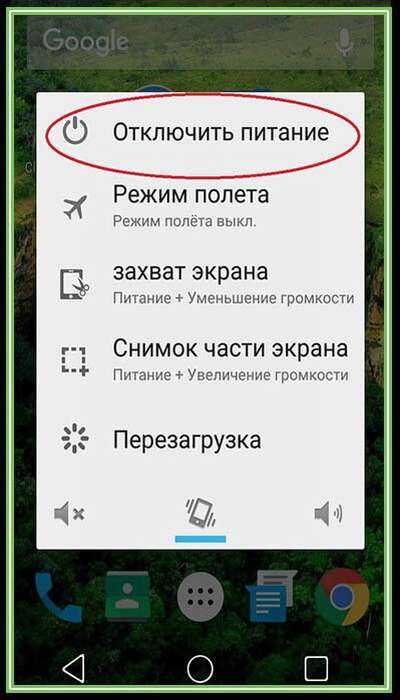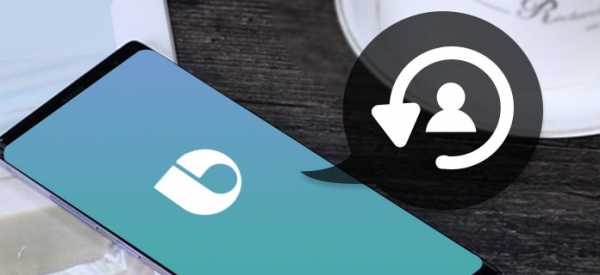Как заменить термопасту на ноутбуке самсунг
Как поменять термопасту в ноутбуке | Ноутбуки | Блог
Хотя замена термопасты в ноутбуке — процесс очень простой, все-таки нужно знать, как именно наносить ее на кристалл. Иначе вы не получите того охлаждающего эффекта, который вам нужен.
Шаг 1. Что вам понадобится?
1) Собственно, сама термопаста. Марок, как и производителей, достаточно много. Самые популярные бюджетные термопасты — это широко известная российскому юзеру КПТ-8 и Arctic Cooling MX-2, MX-4.
Список более качественных и дорогих термопаст:
- Thermal Grizzly Conductonaut [TG-C-005-R];
- Glacialtech IceTherm II;
- Coollaboratory Liquid PRO;
- Noctua NT-h2; Zalman ZM-STG2;
- DEEPCOOL Z9;
- Arctic Silver Ceramique.
Выбор термопасты в основном зависит от вашего бюджета и от эффекта, который вы ожидаете.
2) Чистящие материалы, такие как ватные палочки и диски. Можно также использовать салфетки для оптики. В качестве чистящей жидкости подойдет как изопропиловый спирто, так и обычный медицинский растворо на основе спирта.
3) Для разборки ноутбука понадобится крестовая/плоская отвертка для доступа к железу ноутбука. Также вам пригодится пинцет, так как в ноутбуках встречаются мелкие болтики, которые не достать руками. Ввиду присутствия скрытых защелок в ноутбуке, необходимо иметь под рукой пластиковую карту для отщелкивания.
4) Для нанесения и распределения термопасты лучше всего использовать пластиковую карту. Стоит отметить, что в комплекте некоторых термопаст производитель поставляет мини-шпатель.
Шаг 2. Разборка корпуса
Чтобы открыть доступ к внутреннему железу ноутбука, необходимо открутить винты маленьких крышек, если таковые имеются в вашей модели, вынуть плашки оперативной памяти и жесткий диск. Далее откручиваем винты по всему корпусу. Если у вас есть съемный аккумулятор, то выньте его — зачастую там «прячутся» дополнительные крепежные винты.

После того, как вы удостоверились, что все винты окручены, берем пластиковую карту, уголком проникаем в зазор корпуса и потихоньку ведем карту, тем самым отщелкивая клипсы. Далее аккуратно разъединяем корпус ноутбука и проверяем наличие связывающих две половинки корпуса шлейфов. Снимаем шлейфы — открывается доступ к внутренностям ноутбука. Чтобы не забыть, куда и что ввинчивается/вставляется, важно сделать фото — это облегчит дальнейшую сборку.

Видим множество шлейфов и коннекторов. Отсоединяем сначала несъемную батарею, а потом все остальное. На плате присутствуют винты стального цвета, удерживающие плату. Откручиваем их, вынимаем плату, получаем доступ к системе охлаждения. Важно: если шлейф экрана пластиковый и приклеен, и вы переживаете из-за того, что он повредится при отрыве шлейфа от материнской платы, то лучше всего на экран постелить полотенце, либо подобрать поролон или пупырчатую пленку по размерам монитора.
Шаг 3. Снятие системы охлаждения
Постепенно откручиваем винты системы охлаждения по порядку, начиная с винта № 1 (номера указаны около самих винтов).
Шаг 4. Удаление старой термопасты
Смочите свой ватный диск в спирте или спиртовом растворе. Далее берем смоченный ватный диск и снимаем слой старой термопасты с чипов и системы охлаждения. Продолжаем убирать термопасту за пределами кристалла с помощью смоченной ватной палочки, пока процессор и чип видеокарты не заблестят.

Чем тщательнее вы все очистите, тем лучше будет работать свежая термопаста.
Шаг 5. Нанесение термопасты
После завершения очистки нужно нанести термопасту на CPU и GPU, сверяясь в этот момент с системой охлаждения.
Существуют как минимум пара способов нанесения термопасты:
1) Выдавливание маленькой капельки термопасты на поверхность центрального и графического процессоров. Размер капли зависит от площади кристалла, но обычно достаточно не больше рисового зернышка. Далее распределяем ее с помощью пластиковой карты, мини-шпателя. Если решили нанести пальцем, наденьте латексную перчатку или хотя бы обезжирьте кожу.
2) Выдавливание термопасты без ее дальнейшего равномерного распределения. Минус данного подхода заключается в увеличенном расходе термопасты и малоэффективном охлаждении, поскольку вы не знаете, как в процессе придавливания системы охлаждения к процессору распределится термопаста. Но есть один плюс — вы не испачкаете руки и не понадобится пластиковая карта.

3) Самый непопулярный способ нанесения термопасты — это выдавливание капельки термоинтерфейса на саму систему охлаждению. Тут также два варианта: либо распределяем, либо надеемся на сдавливание медных пластин.
Второй и третий способы нанесения термопасты не рекомендуется применять, так как они не дают превосходящую эффективность над первым способом.
После нанесения термопасты первым способом проверьте, чтобы не было пустых или более тонких участков в нанесенном термоинтерфейсе. Чем тоньше вы распределите пасту, тем лучше система охлаждения будет отводить тепло.
Шаг 6. Сборка ноутбука
Устанавливаем систему охлаждения на процессор так, чтобы места креплений СО совпали с креплениями матплаты и начинаем постепенно закручивать винты, начиная также с № 1. Главное — не затягивать первые винты сразу, а то можно получить скол процессора. Только поочередно и постепенно, не торопясь.
Не забудьте все вернуть на место, подключить шлейфы, закрутить винты, сверяясь с фотографией, которую сделали в начале разборки.
Шаг 7. Проверка работоспособности
Включите ноутбук и откройте программу, которая контролирует напряжение, скорость вентилятора и температуру в компьютерах с помощью микроконтроллеров. Например, SpeedFan, HWMonitor, Open Hardware Monitor, Speecy, AIDA 64, MSI Afterburner. В некоторых приведенных программах отсутствуют либо температуры GPU, либо CPU.
Было
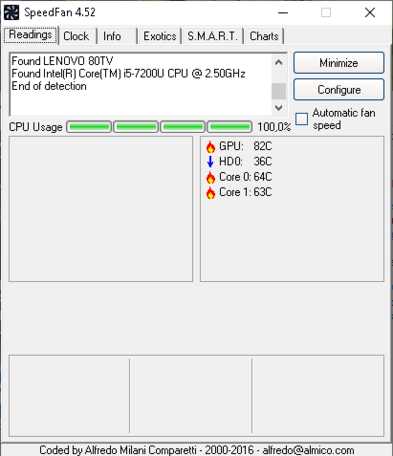
Стало
Эти действия помогли снизить температуру ноутбука на 13-15 градусов. Для тестирования нагрузки CPU и GPU использовалась программа powerMAX x64.
Если не уверены в своих навыках, следует обратиться в сервисный центр, поскольку неправильная или неаккуратная разборка/сборка могут привести к повреждению комплектующих и устройства.
Стоит ли переклеивать ноутбук заново? + Гид! - Руководства и учебные пособия
Искать в
- Где угодно
- Темы
- Этот форум
- Эта тема
- Больше вариантов...
Найдите результаты, содержащие ...
- Все слова из моего поискового запроса
- Любые слов из моего поискового запроса
Найти результаты в ...
- Заголовки и тело контента
- Только заголовки контента
Как нанести термопасту на процессор - Внутри моего ноутбука
В этом руководстве объясняется, как нанести новую термопасту на процессор (ЦП) ноутбука.
Термопасту (термопасту или пасту) необходимо нанести на верхнюю часть процессора перед установкой радиатора. Термопаста помогает более эффективно проводить тепло.
В некоторых ноутбуках радиатор можно снимать, не снимая вентилятор процессора. В моем случае сначала пришлось снять вентилятор.

В большинстве случаев радиатор крепится над процессором четырьмя винтами.
Вам придется удалить или ослабить эти винты.

Осторожно поднимите радиатор.
В моем примере радиатор покрывает две микросхемы: процессор и микросхему ATI. Это не очень распространено. Во многих других ноутбуках радиатор закрывает только процессор.

Термопаста для чипа ATI другая, похожа на жвачку синего цвета. Я не собираюсь заменять смазку для чипов ATI сегодня, потому что она кажется мягкой и выглядит нормально.
Смазка процессора, напротив, выглядит высохшей и очень твердой на ощупь. Обязательно нужно заменить термопасту процессора.

Термопаста настолько высохла, что мне пришлось использовать отвертку с плоской головкой, чтобы удалить ее с радиатора.
ПРИМЕЧАНИЕ: Я бы посоветовал использовать что-нибудь более мягкое, может быть, кусок пластика, потому что отвертка оставляет царапины.

Очистите радиатор и процессор с помощью 99% спирта и мягкой ткани.

И радиатор, и ЦП чистые и готовы к новой термопасте.

Нанесите небольшую каплю новой термопасты на верхнюю часть процессора. Нанесите ровно настолько, чтобы покрыть чип процессора (черный квадрат в центре).

Наконец, установите радиатор и закрепите его, затянув винты в порядке 1-2-3-4.
 .
.Как нанести термопасту?
Есть много способов нанесения термопасты, поэтому это может быть болезненной темой для некоторых энтузиастов. У каждого свой способ нанесения пасты для достижения наилучших результатов, но по моему опыту лучшие температуры достигаются при простейшем и зачастую минималистичном методе нанесения - всего одна точка. Это также называется методом «рисового зерна».
Прежде чем перейти к моему предпочтительному процессу подачи заявки, это помогает понять некоторые проблемы, которые могут возникнуть при использовании различных методов подачи заявки.Один из наиболее распространенных методов часто называют «линейным методом». Это именно так, как кажется. Нанесите тонкую полоску термопасты прямо по центру IHS (интегрированного теплораспределителя), а затем позвольте давлению кулера ЦП распространить пасту, пока вы ее закрепите.
Проблема этого метода в том, что паста распределяется неравномерно. Пытаясь убедиться, что у вас нанесено достаточно пасты, чтобы покрыть всю область процессора, более чем вероятно, что вы получите слишком много пасты.Это отрицательно сказывается на производительности, поскольку чрезмерное количество пасты в конечном итоге препятствует эффективной теплопередаче.
Если вы не оставите достаточного зазора между краем процессора и конечными точками на вашей линии, вы также рискуете выдавить пасту с боков после закрепления кулера. Это не только создает ненужный беспорядок, но и если вы используете электропроводящую пасту, любой контакт с печатной платой может вызвать короткое замыкание, повредив материнскую плату и другие подключенные компоненты.
Помните: цель термопасты - заполнить микроскопические зазоры на поверхности вашего процессора и радиатора.
Иногда бывает трудно обеспечить равномерное нанесение термопасты. Некоторые люди рекомендуют (ошибочно) наносить термопасту вручную на центральный процессор, используя плоскую твердую поверхность, такую как кредитная карта. Хотя это действительно обеспечивает приятный внешний вид и упрощает контроль количества нанесенной термопасты, у него есть один серьезный недостаток, который может сильно повлиять на производительность: нанесение термопасты вручную создает маленькие пузырьки воздуха.Поскольку воздух не проводит тепло так хорошо, как термопаста, температура может сильно пострадать.
Использование точечного метода
Простота этого метода устраняет проблемы с другими методами нанесения и гарантирует отличную производительность и равномерное распределение термопасты каждый раз при правильной установке кулера. Прежде чем вы начнете сжимать поршень, рекомендуется убедиться, что поверхность кулера и процессора чистая. Быстро протрите полотенцем без ворса и небольшим количеством изопропилового спирта.
Выдавите небольшое количество термопасты в центр процессора. Вам понадобится всего лишь маленькая точка диаметром в несколько миллиметров. Не переусердствуйте, иначе вы пожертвуете производительностью. Не больше маленького рисового зерна.
Перед установкой кулера убедитесь, что все необходимое оборудование установлено. Если вы поместите кулер, а затем поймете, что забыли кронштейн или заднюю панель, вам придется протереть его и начать заново. В идеале нанесение термопасты будет последним шагом перед установкой радиатора.
Убедитесь, что вы поставили кулер как можно ровнее в первый раз. Если вам придется повернуть ее, чтобы выровнять отверстия после того, как она уже была на месте, термопаста не распределится должным образом.
После снятия охладителя видно, что этот метод обеспечивает равномерное нанесение термопасты. Пасты достаточно, чтобы покрыть область штампа, не выплескивая ее и не создавая толстого слоя, препятствующего передаче тепла. Иногда меньше значит больше, а в случае с термопастой меньше определенно больше .
.Как наносить термопасту
Термины, которые вам необходимо знать
Чтобы правильно объяснить, как действует термопаста, стоит дать определение некоторым терминам, которые мы будем использовать.
Центральный процессор (ЦП) - Центр обработки информации ПК. Он выполняет все рабочие инструкции и отправляет инструкции на другое оборудование компьютера. Если компьютер - это тело, то ЦП - это мозг, и он абсолютно необходим для функционирования любого ПК.Современные процессоры выполняют большой объем операций в секунду, что приводит к выделению тепла. Чтобы ЦП работал с максимальной эффективностью, его необходимо должным образом охлаждать, обычно с помощью охлаждающего устройства, разработанного специально для этой цели. Вот где термопаста становится важной. Если вы хотите узнать больше о том, как делается процессор, вы можете узнать больше о производственном процессе.
Integrated Heat Spreader (IHS) - Металлическая «крышка» центрального процессора. Он служит радиатором, предназначенным для распределения тепла от самого процессора к кулеру процессора, а также для защиты процессора внутри.Это часть процессора, которая остается открытой после установки на материнскую плату, и является поверхностью, на которую вы наносите термопасту.
Охладитель ЦП - Устройство, которое поддерживает работу ЦП при оптимальных температурах. В кулерах ЦП обычно используется воздух или жидкость для отвода тепла, создаваемого работой ЦП.
Base-Plate - Металлическое основание воздухоохладителя, которое крепится к IHS процессора. Такая конструкция обеспечивает передачу тепла посредством конвекции к ребрам радиатора, где его можно перераспределить с помощью вентилятора.
Waterblock - Устройство, которое подключается к IHS при использовании жидкостного охладителя All-in-One (AIO) или специального контура охлаждения. Он передает тепло от IHS к теплоносителю, который затем перемещает это тепло для перераспределения вентиляторами на радиаторе.
Термопаста - Серебристо-серое вещество, которое наносится на процессор перед установкой охлаждающего раствора. Он обеспечивает эффективную передачу тепла от IHS процессора к базовой пластине или водяному блоку кулера ЦП, который предназначен для отвода этого тепла.
.